在VMware Workstation 9.0(以下簡稱VMware9)中安裝Ubuntu 12.10其實很簡單,沒有一點技術含量,做個筆記。
下面給剛接觸VMware9安裝Linux系統的以圖文詳解的方式講解下。
1、啟動虛擬機,選擇“新建虛擬機”
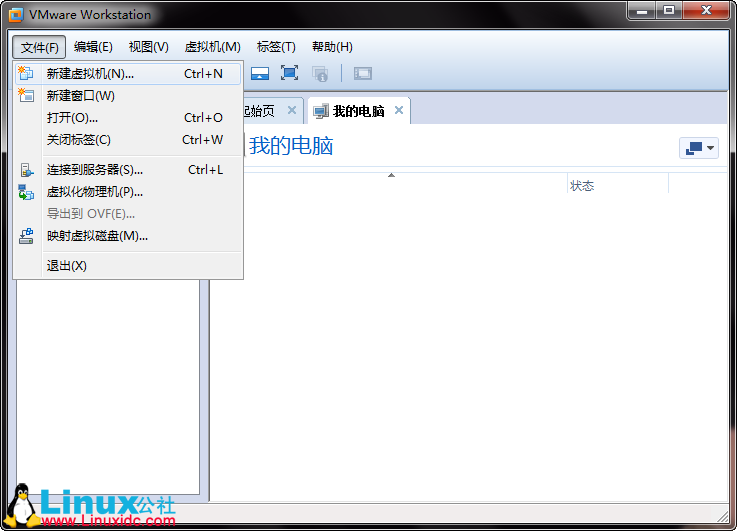
2、點擊下一步
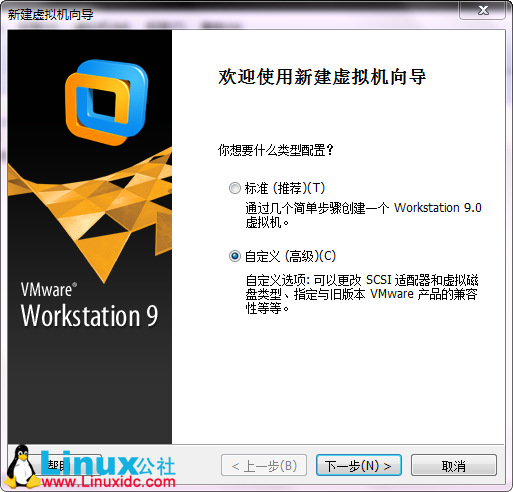
3、自定義,點擊下一步
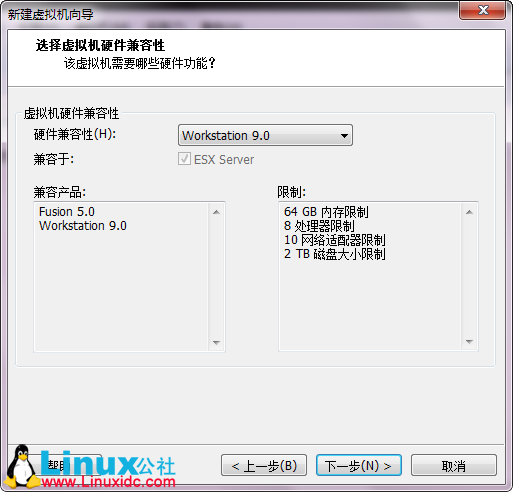
4、選擇安裝盤鏡像文件,我的放在C盤
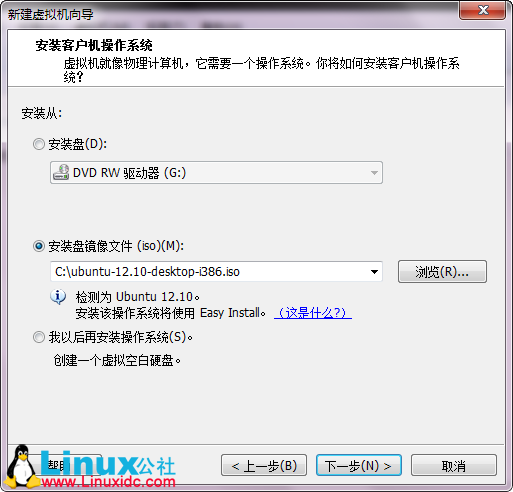
5、個性化 Linux
輸入完整名稱: Ubuntu 12.10
用戶名:jb51.net
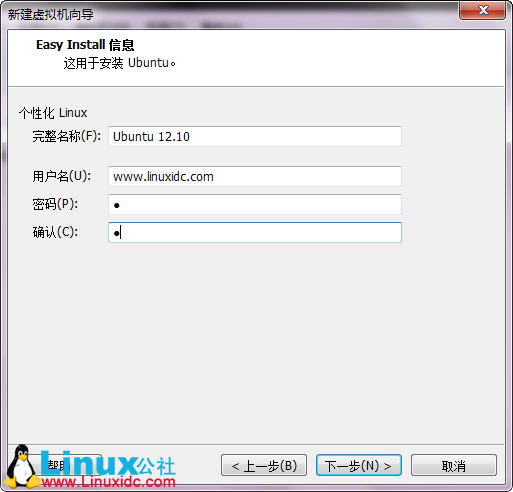
6、命名虛擬機,你想要此虛擬機使用什么名稱?
我選擇Ubuntu12.10
位置放在:
D:LinuxIDC.comUbuntu
然后點擊下一步
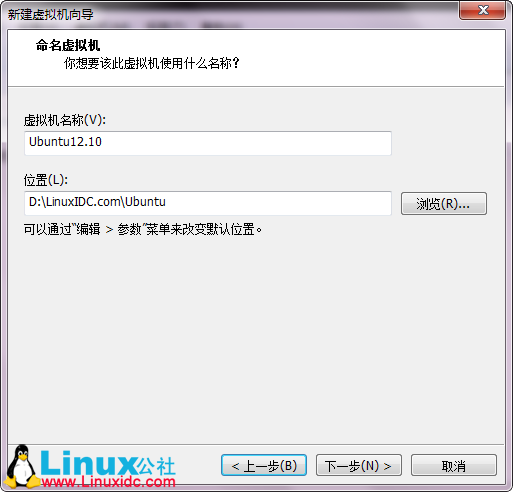
7、處理器配置
指定改虛擬機處理器數量
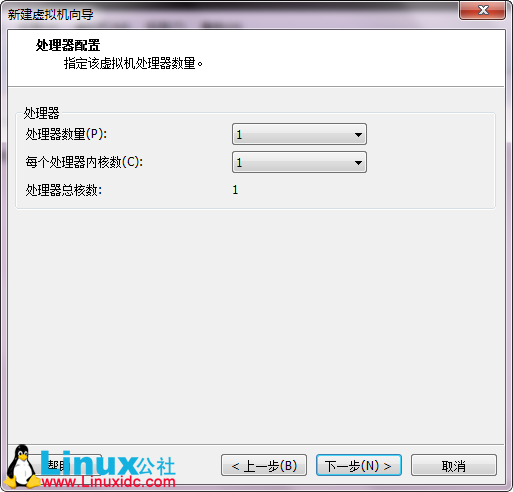
8、虛擬機內存
你想要該虛擬機使用多少內存?
內存大小根據你自己機器的內存大小選,我這里選1024MB,然后下一步
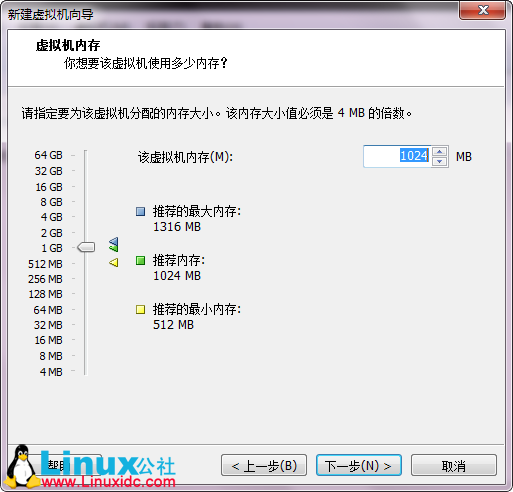
9、網絡類型
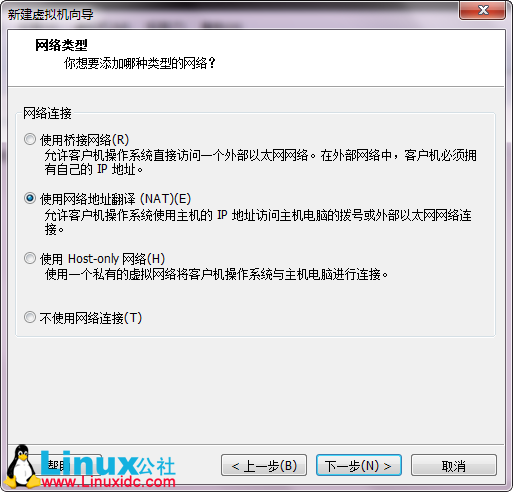
10、選擇I/O控制器類型
我用SCSI適配器,選的這個
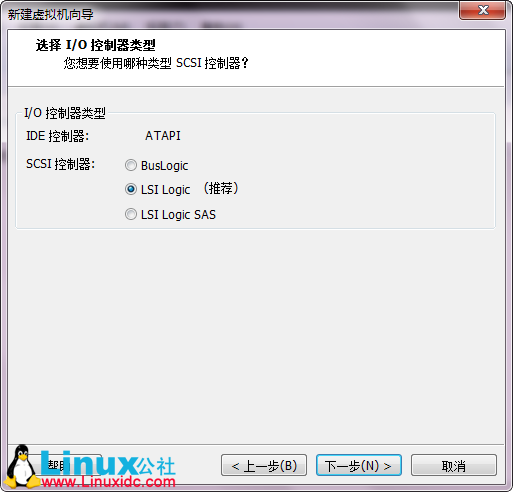
11、選擇磁盤
你想要使用哪個磁盤?
如果是首次用VMware安裝,選創建新的虛擬磁盤,下一步
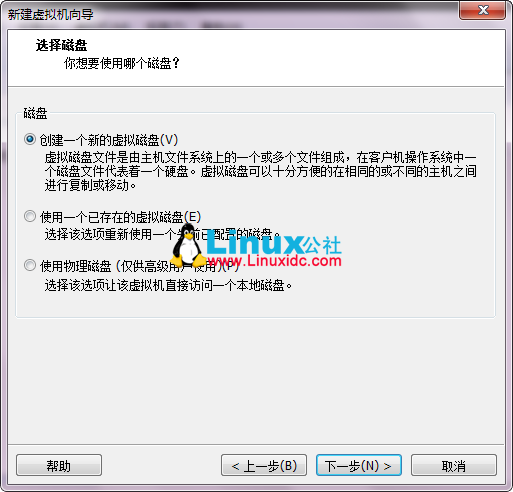
12、選擇磁盤類型
你想要創建哪種磁盤?
我選的SCSI
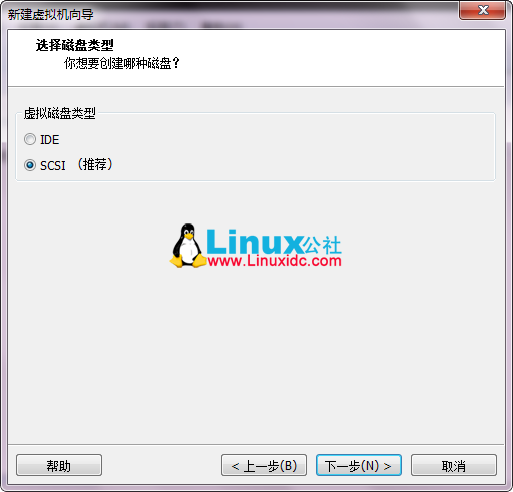
12、指定磁盤容量
你想要該磁盤多大?
Ubuntu 推薦大小:20 GB

13、
指定磁盤文件
你想要在哪里存儲這個磁盤文件
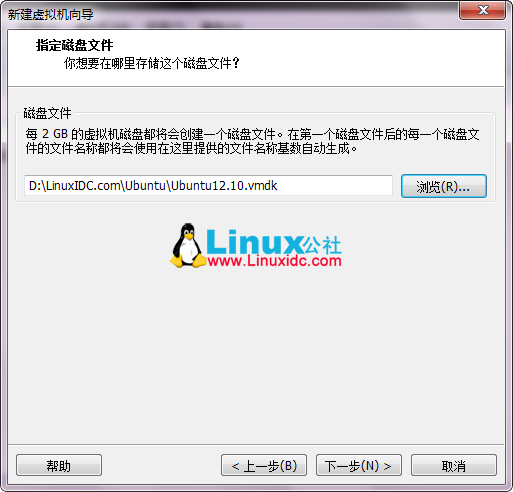
14、準備創建虛擬機
點擊"完成" 來創建虛擬機并開始安裝 Ubuntu,然后安裝 VMware Tools。
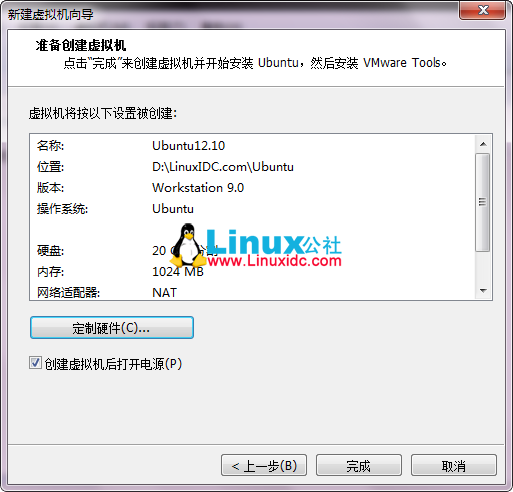
OK,點擊完成即可。
15、開始在VMware9安裝Ubuntu 12.10了
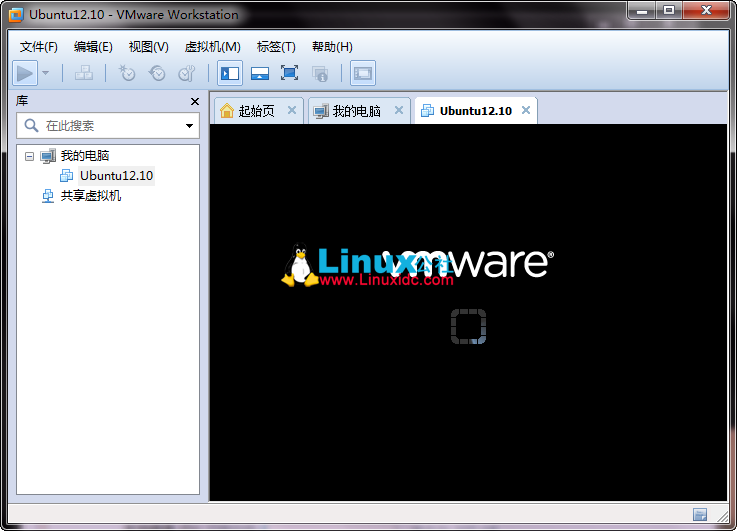
16、安裝過程
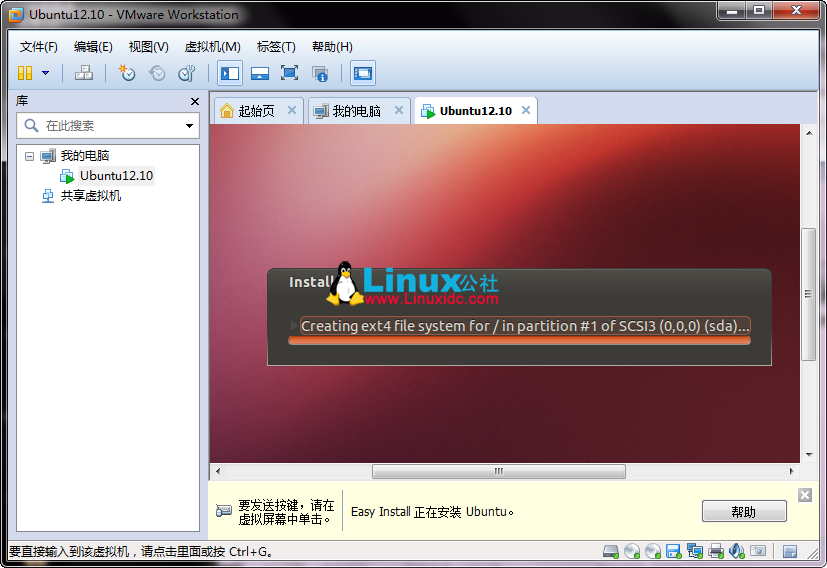
17、安裝好了,輸入密碼即可進入Ubuntu 12.10
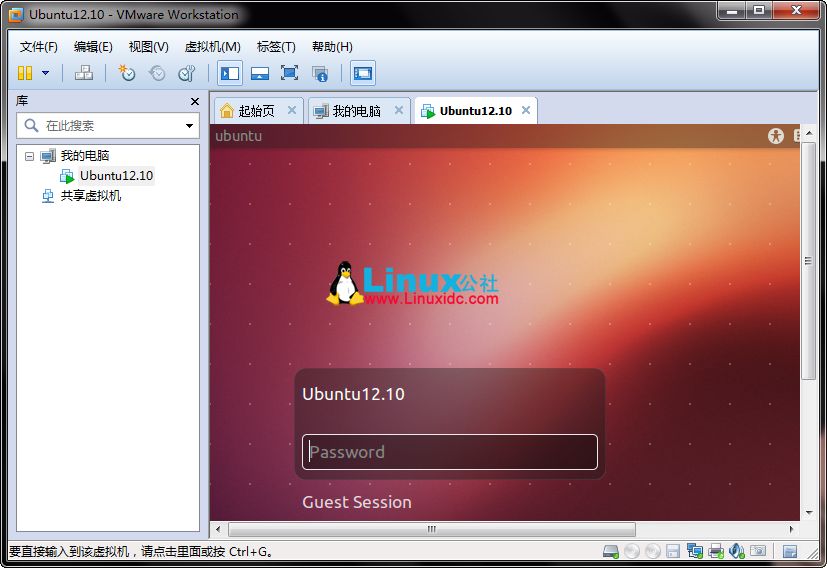
18、打開 http://jb51.net 網頁看看吧。
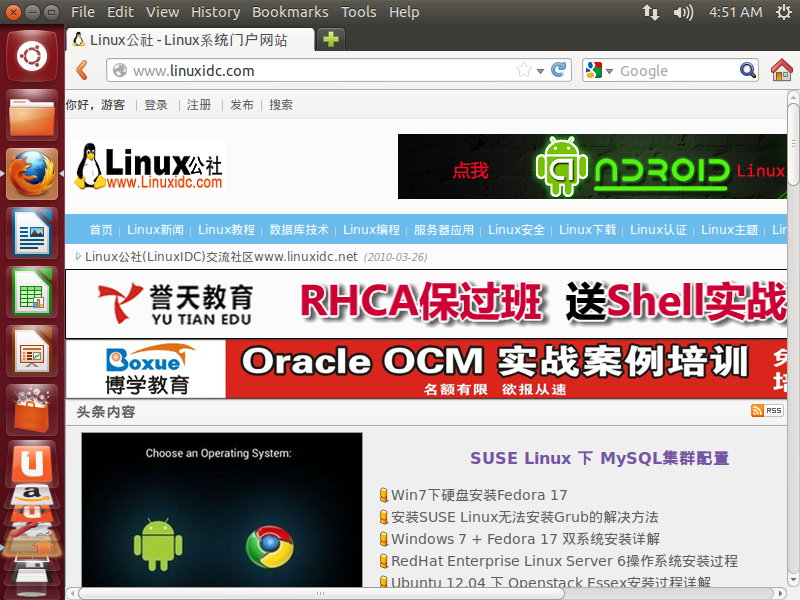
新聞熱點
疑難解答